|
Ниже описаны команды главного меню программы. Некоторые элементы
меню в версиях TamoGraph для Windows и macOS расположены
по-разному.
Проект
-
Новый – запускает мастер проектов.
-
Открыть – открывает сохраненный ранее проект.
-
Сохранить – сохраняет текущий проект.
-
Сохранить как – сохраняет текущий проект под другим
именем.
-
Закрыть – закрывает текущий проект.
-
Создать отчет – открывает диалог создания отчета.
-
Сохранить текущую визуализацию – сохраняет текущую
визуализацию и легенду в виде графического файла.
-
Очистить список последних проектов – очищает список
последних открытых проектов.
-
Выход – закрывает программу.
Инспектирование
-
Начать – начинает сбор данных.
-
Пауза – временно приостанавливает сбор данных.
-
Остановить – останавливает сбор данных или калибровку карты
объекта.
-
Непрерывное – включает режим непрерывного сбора данных.
-
Точка-за-точкой – включает "точечный" режим сбора
данных.
-
GPS – включает GPS-режим сбора данных.
-
Калибровать – позволяет задать масштаб карты.
-
Экспортировать данные инспектирования – экспортирует
собранные данные в случае, если работа по инспектированию проходит
на нескольких компьютерах.
-
Импортировать данные испектирования – импортирует собранные
данные в случае, когда необходимо объединить различные
инспектирования в один проект.
-
Сделать фотоснимок – позволяет сделать снимок и добавить его
в проект.
Радиопланирование
-
Разместить ТД автоматически – открывает мастер
авторазмещения ТД.
-
Реконфигурировать ТД – открывает мастер реконфигурации
ТД.
-
Виртуальная модель – включает или выключает виртуальную
модель и, соответственно, показывает или скрывает все виртуальные
ТД и другие объекты, используемые в предиктивных моделях.
Вид
-
Левая панель – скрывает или показывает левую панель.
-
Правая панель – скрывает или показывает правую панель.
-
Меню – скрывает или показывает главное меню приложения.
Чтобы снова показать скрытое меню, нажмите кнопку ALT или
используйте контекстное меню Вид в центральной панели.
-
Главная панель инструментов – скрывает или показывает панель
инструментов.
-
Радиопланирование – скрывает или показывает панель,
используемую для редактирования виртуальных объектов в предиктивных
моделях.
-
Строка статуса – скрывает или показывает панель
состояния.
-
На весь экран – разворачивает главное окно программы на весь
экран и скрывает все другие приложения. Для выхода из
полноэкранного режима нажмите F11 или используйте
контекстное меню Вид в центральной панели.
-
Вертикальная линейка – скрывает или показывает вертикальную
линейку.
-
Горизонтальная линейка – скрывает или показывает
горизонтальную линейку.
-
Легенда – скрывает или показывает легенду на карте.
-
Спектр и сети – скрывает или показывает панель анализа
спектра и сетей. Этот пункт доступен только в случае, если проект
содержит спектральные или пассивные данные, или когда подключен
анализатор Wi-Spy.
-
Панель индикаторов – скрывает или показывает панель, на
которой отражаются индикаторы данных в режиме реального
времени.
-
Точки доступа – скрывает или показывает пиктограммы точек
доступа (реальных и виртуальных).
-
Маршруты инспектирования – скрывает или показывает маршруты
инспектирования.
-
Виртуальные объекты – скрывает или показывает виртуальные
объекты (стены, зоны затухания, зоны автоматического размещения
точек доступа, зоны пола и т.д.), являющиеся частью предиктивного
моделирования.
-
Медиа-объекты – скрывает или показывает иконки, обозначающие
фотографии, сделанные в ходе инспектирования.
Настройка
-
Шрифт приложения – позволяет вам менять шрифт, используемый
в программе.
-
Язык – выбор языка интерфейса программы.
-
Настройка GPS – позволяет настроить GPS-приемник.
-
Настройка камеры и голоса – позволяет настроить камеру для
добавления фотографий в проект и распознавание голоса для
управления приложением с помощью голосовых команд.
-
Коррекция уровня сигнала – позволяет настроить уровень
сигнала, который регистрирует ваш Wi-Fi-адаптер.
-
Список исключений ТД – позволяет настроить список ТД,
игнорируемых приложением.
Справка
-
Содержание – отображает справочную документацию к
программе.
-
Содержание (PDF) – отображает справочную документацию к
программе в формате PDF.
-
Руководство по установке драйвера – отображает руководство
по установке драйвера.
-
Проверить наличие обновлений – соединяется с веб-сайтом
TamoSoft и проверяет доступные обновления для программы.
-
Активация – активирует ваш регистрационный ключ.
-
О программе – отображает информацию о программе.
|